Cómo hacer que una tabla se ajuste a una página en Word 2010
Microsoft Excel y Word se integran muy bien entre sí, lo cual es conveniente al copiar y pegar datos entre los programas. Pero Excel no funciona con las mismas limitaciones de tamaño de página que Word, lo que puede dificultar la copia de grandes cantidades de datos de Excel a Word.
Esto es especialmente problemático cuando necesita copiar un área de Excel con muchas columnas, ya que las columnas que no caben en el documento de Word simplemente no se muestran en la página. Afortunadamente, hay una manera simple de solucionar este problema y hacer que las columnas de su tabla Excel encajen en una página en Word 2010.
Ajustar una tabla de Excel a una página en Word 2010
Este tutorial se centrará específicamente en hacer que una tabla de Excel se ajuste a una página en Word 2010, pero el método a continuación funcionará en las tablas de cualquier programa que pegue en Word, ya que todo lo que haremos está ocurriendo en Microsoft Word.
Esto también permitirá ajustar todas las columnas de la tabla en una página. Si hay demasiadas filas, la tabla se extenderá a una segunda página. Puede leer este artículo para aprender a pegar su tabla de Excel como una imagen, lo que puede ser una solución mucho más simple cuando trabaja con una tabla muy grande donde necesita ajustar todas las filas y columnas en una página.
Paso 1: abra el documento de Microsoft Word que contiene la tabla que es demasiado grande para caber en una página.

Paso 2: haga clic en algún lugar dentro de la tabla para que las pestañas Herramientas de tabla aparezcan en la parte superior de la ventana.
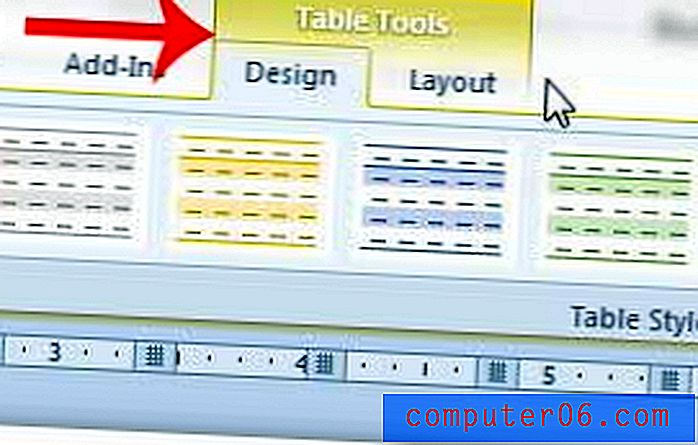
Paso 3: haga clic en la pestaña Diseño en Herramientas de tabla .
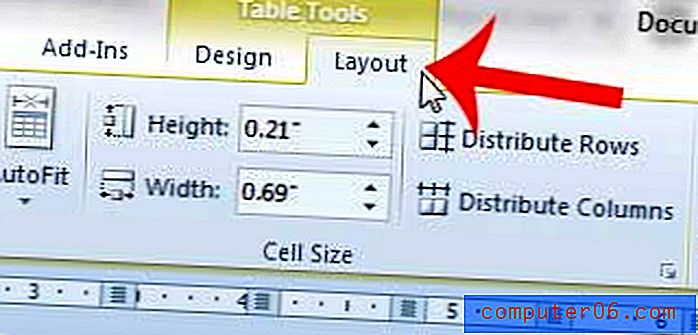
Paso 4: haga clic en el botón Ajuste automático en la sección Tamaño de celda de la cinta en la parte superior de la ventana, luego haga clic en la opción Contenido de ajuste automático .
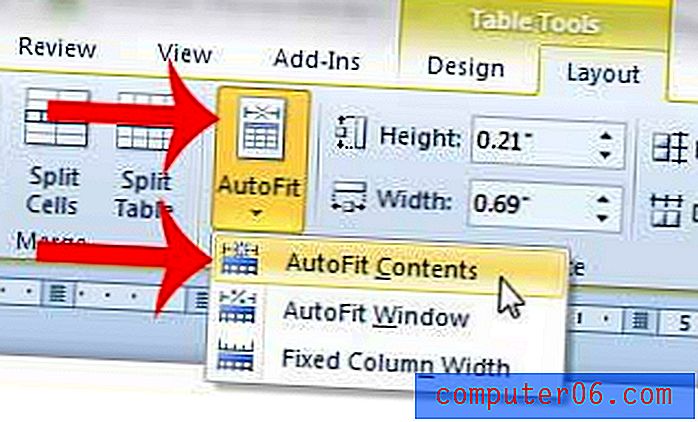
Aprenda a imprimir dos páginas de su documento en una hoja en Word 2010 para ayudar a ahorrar papel.



